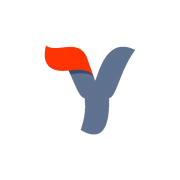Iskoristite sve što vam Skype nudi i unaprijedite komunikaciju preko interneta.
Skype je aplikacija stoljeća, mnogi će se složiti. Besplatnom registracijom, besplatnim preuzimanjem softvera i lakom instalacijom dobivate priliku za komunikaciju sa starim i novim prijateljima širom svijeta. Besplatno možete pisati, čuti ili vidjeti se s njima kada god želite i možete im poslati datoteke direktno dok razgovarate.
Uz to, uz malu mjesečnu pretplatu, vaše mogućnosti se povećavaju. Na primjer. možete nazvati besplatne ili gotovo besplatne brojeve telefona. Ali i bez toga bit ćete zadovoljni. Aplikacija ne sadrži viruse. Za svaki slučaj preuzmite ga s matične stranice. Ako ste nedavno postali korisnik, evo nekoliko savjeta kako prilagoditi Skype.
Kako dodati prijatelje odnosno kontakte
Možete pokušati sa poznatim prijateljima putem njihove adrese e-pošte ili pronaći nove. Ako tražite nove korisnike Skype-a, idite na Contacts – Add Contact – Search Skype direktorij i unesite adresu e-pošte, ime ili nadimak određene osobe. Rezultati će možda prikazati više korisnika sa istim nadimkom pa odaberite pravog tako da ćete obratiti pažnju na zemlju, godine, i slično. Zatim pošaljite zahtev za osobu da biste ga dodali u kontakt.
Ako osoba prihvati zahtev, pojavit će se zelena kvačica pored njenih imena u vašim kontaktima. To je takodje znak da je osoba na vezi. Ako prihvatite, a na vezi nećete vidjeti bijelog krstića ili bijelog oblačića. Beli znak pitanja znači da niste uspostavili kontakt ili da ste neko blokirani ili obrisao. Ako tražite prijatelje koji imaju prijatelje, nisu svi korisnici Skype aplikacija.
Pokušajte tako da kliknete na Kontakti-dodaj kontakt-pretražite Skype direktorijum i unesite adrese svojih poznanika i pošaljite im zahtev. Naravno, uvek postoji i mogućnost da im Skype nadimak date njima. Mogu vas prijatelji potražiti. Kada primetite da odredite neki zahtjev ili fajl, kliknite Accept inače će se propasti nakon kraćeg vremena. Ne ako smatram da je nešto rizično da prihvatim, tu je i Decline dugme.
Blokirajte ili obrišite nepoželjne kontakte
Desnim klikom na svoje kontakte pogledajte opciju blokiraj i ukloni iz kontakata. Blokiranog člana možete lako odblokirati i on će se automatski pojaviti na vašim listićima bez posljedice. Proces skidanja kontakta sa blok liste je sljedeći: Kontakti – Napredno – Upravljanje blokiranim kontaktima. Nađete korisnike i desnim klikom odblokirate. Nećete moći da vidite kontakte prije toga, ali uz malo sreće mislit će da niste ulogovani.
Ako obrišete korisnike sa kontaktom liste, pojavit će se pored vašeg imena bijeli znak pitanja. Ako se razumijete u Skype signalizaciju, shvatite ćete šta ste uradili. Problem koji se često javlja kada ljudi slučajno obrišu nekog jer iako je proces reverzibilan, nije baš automatski. Naime, morate ponovo poslati zahtev za dodavanje. Naš savjet je da u poruci sa zahtjevom objasnite prijatelju da je to slučajno.
Povečajte vašu privatnost
Pored svog imena u gornjem lijevom uglu imate strelicu za padajući izbornik i tamo odaberite opciju „Nevidljivo“. Na taj će način korisnici misliti da ste van mreže, a opet ćete moći primiti zakašnjele poruke (poruke stižu samo kad su oba korisnika na mreži), zahtjeve i možete u miru kontaktirati osobu koju odaberete. Također, ako ste zauzeti poslom ili želite u miru razgovarati samo s jednom osobom, imate crveni znak „Ne ometaj“. Postoji više opcija, a mi smo naveli samo one koje se vežu za povećavanje privatnosti.
Podešavanje mikrofona i kamere
Ova sjajna aplikacija ne samo da vam omogućava upotrebu direktnog video poziva, već i provjeru video i audio uređaja. Spojite mikrofon ili kameru s integriranim mikrofonom. Kliknite na „Alati“, zatim na „Opcije“ i na lijevoj strani vidjet ćete listu opcija za postavke. Odaberite „Audio Settings“. Pored mikrofona vidjet ćete okvir u kojem bi uređaj trebao biti naveden.
Ako ništa ne govori, znači da niste povezali mikrofon ili ga niste dobro instalirali. U normalnim uvjetima u donjoj traci, zelena svjetla trepere na svaki zvuk. Ali ne vjerujte svojim očima, već ušima. Isprobajte opciju besplatan poziv kako bi testirali ispravnost vašeg mikrofona. Automatski će se glas čuti na engleskom jeziku. Nakon zvučnog signala recite bilo šta na bilo kojem jeziku i pričekajte da li ćete čuti vaš glas do kraja poziva. Da biste postavili kameru s lijeve strane, odaberite „Video Settings“.
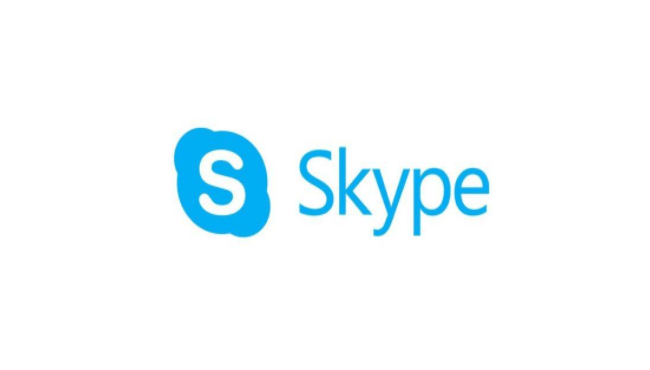
Ako je vaša kamera spojena, aktivirat će se crni prozor i trebali biste se vidjeti u njemu. Ako se ništa ne vidi, kamera nije povezana ili nije prepoznata na računaru. Ako vidite crni prozor, ali ne i snimak, to je vjerojatno problem s upravljačkim programima kamere. Samo ako vidite sebe, drugi vas mogu vidjeti.